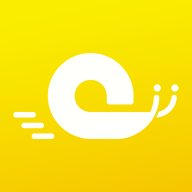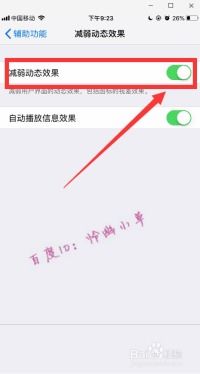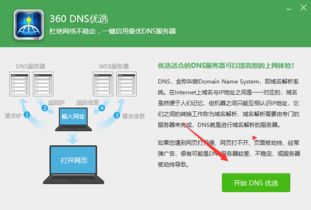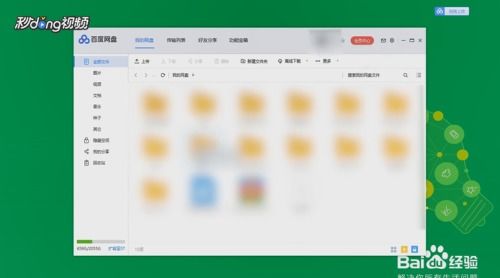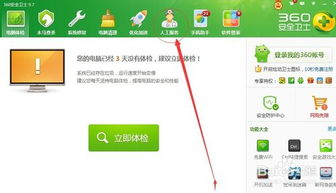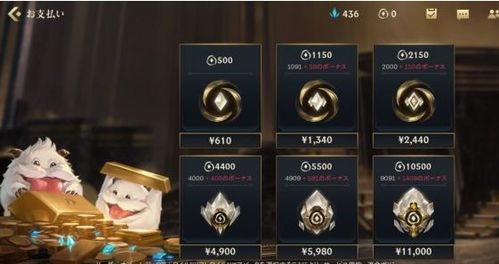电脑卡顿慢如蜗牛?一招教你轻松提速!
电脑很卡反应很慢?这些方法或许能帮到你
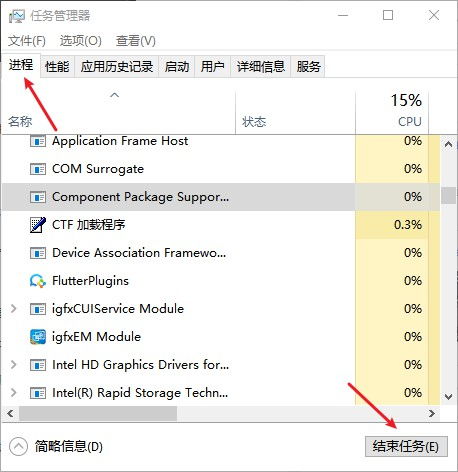
在日常生活中,电脑已经成为我们必不可少的工具,无论是工作还是娱乐,都需要借助电脑来完成。然而,随着使用时间的增长,很多人都会遇到电脑运行缓慢、卡顿等问题,这不仅影响了我们的工作效率,也让我们在使用电脑时感到十分烦躁。那么,电脑很卡反应很慢该如何处理呢?下面,我将为大家介绍几种实用的方法,希望能帮助大家解决这一问题。
一、清理磁盘空间
电脑运行缓慢的一个主要原因就是磁盘空间不足。因此,我们需要定期清理磁盘空间,删除不必要的文件和程序。以下是一些清理磁盘空间的方法:
1. 删除临时文件:临时文件是系统和应用程序在运行过程中产生的,它们会占用大量的磁盘空间。我们可以通过系统自带的磁盘清理工具来删除这些临时文件。右键点击C盘(或其他磁盘),选择“属性”,在“常规”选项卡中点击“磁盘清理”按钮,系统会扫描出可以删除的文件,我们勾选需要删除的文件,然后点击“确定”即可。
2. 卸载不必要的程序:随着时间的推移,我们的电脑上可能会安装很多不必要的程序,这些程序不仅会占用磁盘空间,还会在后台运行,占用系统资源。因此,我们需要定期卸载这些不必要的程序。打开“控制面板”,选择“程序和功能”,在列表中找到需要卸载的程序,右键点击选择“卸载”即可。
3. 清理系统文件:除了临时文件外,系统还会产生一些其他不必要的文件,如系统日志文件、更新文件等。我们可以通过系统自带的磁盘清理工具中的“清理系统文件”选项来删除这些文件。
二、优化系统设置
除了清理磁盘空间外,我们还可以通过优化系统设置来提高电脑的运行速度。以下是一些优化系统设置的方法:
1. 关闭不必要的启动项:很多程序在安装后都会设置为开机自启动,这会占用大量的系统资源,导致电脑启动缓慢。我们可以通过任务管理器来关闭这些不必要的启动项。右键点击任务栏,选择“任务管理器”,在“启动”选项卡中,找到需要禁用的启动项,右键点击选择“禁用”即可。
2. 调整虚拟内存:虚拟内存是硬盘上的一块区域,用于扩展物理内存。当物理内存不足时,系统会使用虚拟内存来存储数据。然而,如果虚拟内存设置不当,也会影响电脑的运行速度。我们可以通过“系统属性”中的“高级”选项卡来调整虚拟内存的大小。
3. 关闭特效和动画:虽然特效和动画可以让电脑看起来更加美观,但它们也会占用大量的系统资源,导致电脑运行缓慢。我们可以通过“系统属性”中的“高级”选项卡中的“性能”设置来关闭这些特效和动画。
三、升级硬件
如果以上方法都无法解决电脑运行缓慢的问题,那么可能是硬件方面的问题。此时,我们可以考虑升级硬件来提高电脑的运行速度。以下是一些常见的硬件升级方案:
1. 升级内存:内存是电脑运行的重要部件之一,它决定了电脑可以同时运行多少个程序。如果我们的电脑内存不足,就会导致电脑运行缓慢。因此,我们可以考虑升级内存来提高电脑的运行速度。在购买内存条时,需要注意与主板的兼容性以及内存的频率和容量。
2. 更换硬盘:硬盘是存储数据和程序的地方,如果硬盘性能不佳,也会影响电脑的运行速度。我们可以考虑将传统的机械硬盘更换为固态硬盘(SSD),因为固态硬盘的读写速度要比机械硬盘快得多。
3. 升级处理器:处理器是电脑的核心部件之一,它负责处理各种数据和指令。如果我们的电脑处理器性能不佳,就会导致电脑运行缓慢。然而,升级处理器需要较高的成本和技术水平,因此在进行处理器升级前需要仔细权衡利弊。
四、定期维护
除了以上方法外,我们还需要定期对电脑进行维护,以保持其良好的运行状态。以下是一些常见的电脑维护方法:
1. 清理灰尘:灰尘是电脑运行的大敌之一,它会堵塞散热孔和风扇,导致电脑散热不良、温度升高。因此,我们需要定期清理电脑内部的灰尘,保持其良好的散热性能。
2. 更新驱动程序:驱动程序是硬件与操作系统之间的桥梁,如果驱动程序过时或存在问题,就会导致硬件无法正常工作或性能下降。因此,我们需要定期更新驱动程序以确保硬件的正常运行。
3. 杀毒和防毒:病毒是电脑运行缓慢的另一个重要原因。它们会在后台运行、占用系统资源并破坏系统文件。因此,我们需要定期使用杀毒软件对电脑进行杀毒和防毒操作以确保电脑的安全运行。
综上所述,电脑运行缓慢是一个比较常见的问题,但我们可以通过清理磁盘空间、优化系统设置、升级硬件以及定期维护等方法来解决这一问题。希望以上方法能够帮助大家解决电脑运行缓慢的问题,提高工作和娱乐的效率。
-
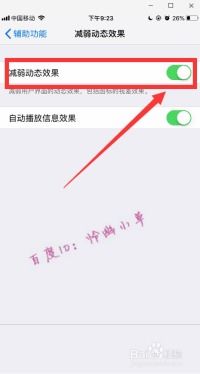 苹果手机卡顿反应慢?一招教你轻松解决!资讯攻略11-10
苹果手机卡顿反应慢?一招教你轻松解决!资讯攻略11-10 -
 电脑卡顿慢如蜗牛?速来掌握解决妙招!资讯攻略11-09
电脑卡顿慢如蜗牛?速来掌握解决妙招!资讯攻略11-09 -
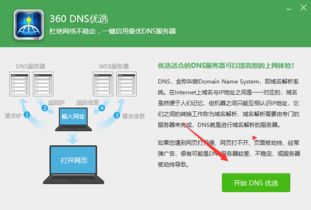 网页慢如蜗牛?速来掌握提速秘籍!资讯攻略10-25
网页慢如蜗牛?速来掌握提速秘籍!资讯攻略10-25 -
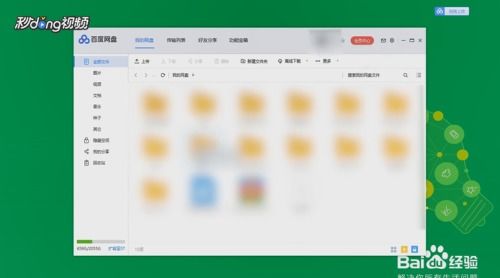 百度网盘上传速度慢如蜗牛?这些方法让你瞬间提速!资讯攻略11-04
百度网盘上传速度慢如蜗牛?这些方法让你瞬间提速!资讯攻略11-04 -
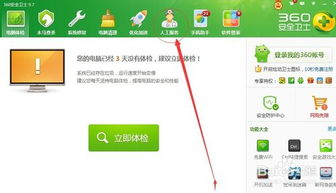 电脑网页打开慢?这些方法让你瞬间提速!资讯攻略11-07
电脑网页打开慢?这些方法让你瞬间提速!资讯攻略11-07 -
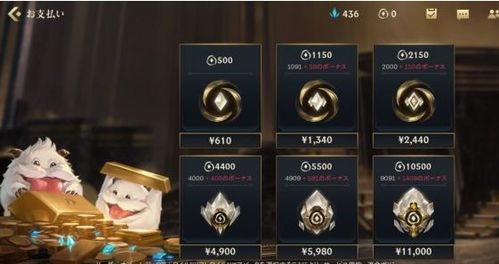 LOL英雄联盟商店无法开启?一招教你轻松解决!资讯攻略11-04
LOL英雄联盟商店无法开启?一招教你轻松解决!资讯攻略11-04